您的 iTunes 帳戶允許您查看媒體文件,包括音樂、電視節目、電影和播客。 但是,如果您有多個帳戶,您可能想知道如何 刪除 iTunes 帳戶 你不使用。
在這裡,我們將討論如何刪除iTunes帳戶,這樣您就不會再有重複的帳戶了。 此外,我們將討論如何通過以下方式解鎖您的 iOS 設備 刪除他們的 Apple ID 帳戶可以幫助您,以防萬一這是您真正需要做的。
第 1 部分:如何刪除 iTunes 帳戶第 2 部分:如何解鎖 iPhone 並刪除 Apple ID第 3 部分:結論
第 1 部分:如何刪除 iTunes 帳戶
如果你想刪除你的 iTunes 帳戶,您必須永久刪除您的 Apple ID。 因此,我們將教您如何永久刪除您的 Apple ID 帳戶,以便同時刪除 iTunes 帳戶。

關於 Apple ID 刪除
在學習如何刪除 iTunes 帳戶之前。 當您的 Apple ID 被刪除時,會發生一些事情。 您的詳細信息(包括其相關數據)將從 Apple 的服務器中刪除。 有些事情會發生,包括以下內容:
- 您將無法登錄您的帳戶並訪問與 Apple ID 相關的任何內容。
- 您存儲在 iCloud 中的內容將被刪除。
- 您不能使用 iCloud、iTunes Store、iMessage、FaceTime、App Store 和 Find My iPhone 等服務。
- 與 Apple Store 的預約將被取消。
- AppleCare 的支持案例將被關閉並取消。
刪除 Apple ID 之前要做的事情
建議您在請求永久刪除您的 Apple ID 帳戶之前執行以下操作:
- 備份您的 iCloud 數據。 您還可以備份使用 iCloud 存儲數據的第三方應用程序的內容。
- 下載無 DRM 的購買。
- 查看您可能擁有的任何訂閱。
- 退出使用上述 Apple ID 的所有設備。
如何刪除包括 iTunes 帳戶的 Apple ID
以下是刪除 iTunes 帳戶/Apple ID 應遵循的步驟:
- 親臨 隱私.apple.com 並使用您要刪除的 Apple ID 登錄。
- 向下滾動,直到找到名為 資料與私隱.
- 在此部分中,選擇選項以 管理您的數據和隱私.
- 在將出現的下一頁上,選擇 立即報名,您可以在“刪除您的帳戶”部分下方找到它。
- 請求刪除您的 Apple ID 帳戶。
- 保留給您的字母數字代碼。 如果您改變主意,這將是取消您的刪除請求所必需的。
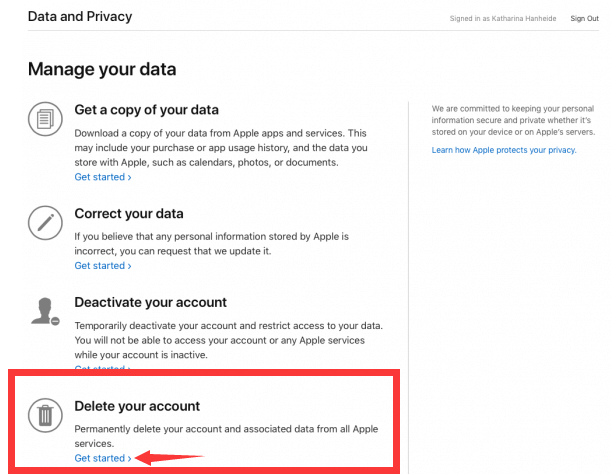
第 2 部分:如何解鎖 iPhone 並刪除 Apple ID
在本節中,我們將教您如何解鎖您的 iPhone,特別是如果您有一台帶有舊 Apple ID 的二手設備,並且您需要刪除 iTunes 帳戶和 Apple ID。 一旦您使用我們的解鎖客戶端解鎖您的 iPhone iOS解鎖,你可以用它做的事情沒有限制。
iOS Unlocker 是一款功能強大的工具,可以幫助您通過刪除密碼來解鎖您的 iPhone/iPad/iPod。 它還允許您刪除您的 Apple ID 或密碼,以及您的屏幕使用時間密碼。
為保護隱私,我們為 iPhone/iPad/iPod 生成密碼。 但是,如果由於各種原因無法使用密碼解鎖 iOS iPhone 該怎麼辦?
iOS Unlocker 讓您輕鬆 訪問您的 iPhone/iPad/iPod 通過刪除鎖屏密碼。 此功能支持多種鎖屏密碼,包括 4 位、6 位、Touch ID 和 Face ID。
以下是 iOS Unlocker 可以幫助您的一些情況:
- 您忘記了放置在 iOS 設備上的新密碼。
- 您多次嘗試輸入密碼失敗。
- 您的 iOS 設備屏幕損壞,無法輸入密碼。
- 您的 Touch ID/Face ID 無法在您的設備上使用。
- 您有一台帶有您不知道的 Apple ID 和密碼的二手設備。
在我們談論如何從二手設備中刪除iTunes帳戶和Apple ID之前,您應該了解以下內容:
- 刪除過程將清除您設備的所有數據。
- 在刪除過程中,請確保您的設備已鏈接到計算機。
- 請勿使用設備的擦除所有內容和設置功能。 它會將您的設備永久鏈接到舊的 Apple ID。
- 不要使用 iTunes 升級或恢復您的設備。 這將導致您的設備與之前的 Apple ID 永久斷開連接。

因此,以下是您應該遵循的步驟,以幫助您從 iOS 設備中刪除 Apple ID:
- 在您的 PC 上啟動 iOS Unlocker 並選擇 刪除Apple ID
- 使用 USB 線將您的小工具連接到計算機。 要信任計算機,請按 信任 設備上的按鈕。
- 要開始刪除 Apple ID,請按 開始
- 擦除 Apple ID 有兩種情況,具體取決於您的設備上是否啟用了“查找我的 iPhone/iPad/iPod”。
- 在刪除過程中,請確保您的設備已鏈接到計算機。
- 如果“查找我的 iPhone/iPad/iPod”已關閉,應用程序將立即開始刪除 Apple ID。
- 如果“查找我的 iPhone/iPad/iPod”未關閉,您需要重置設備的所有設置。 只需在智能手機上導航至設置 > 常規 > 重置 > 重置所有設置。 如有必要,輸入您的密碼以確認重置所有設置。
- 使用運行 11.4 iOS 版本或更高版本的設備的用戶必須激活雙重身份驗證,這允許在簽入時使用您受信任的設備和電話號碼來驗證您的身份。只需在設備的設置中啟用它:設置 > Apple ID > 密碼& 安全。 然後,找到並啟用兩因素身份驗證選項。
- 完成以上所有步驟後,輸入“0000 " 以確認您的設備上已激活雙重身份驗證。
- 在智能手機上確認詳細信息。 然後,要開始下載固件包,請單擊 開始 等待幾分鐘以完成。
- 該過程完成後,Apple ID 和 iCloud 帳戶將被刪除。 然後,您可以在您的設備上創建一個新的 Apple ID,或者如果您已經擁有一個 Apple ID,則只需登錄另一個 Apple ID。

人們也讀禁用時如何將 iPad 連接到 iTunes:指南如何在沒有計算機的情況下繞過 iPhone 密碼 [2024 指南]
第 3 部分:結論
本指南為您提供瞭如何刪除 iTunes 帳戶的方法。 對於該活動,您必須刪除您的 Apple ID,這會相應地刪除您的 iTunes 帳戶。 因此,我們為您提供了刪除 Apple ID 所需的步驟。
但是,如果您只需要在二手設備中刪除 Apple ID,則可能需要使用 iOS Unlocker。 它有助於刪除 iOS 設備上的 Apple ID、密碼和屏幕時間密碼,因此您不會對其使用有任何限制。 立即獲取該工具以完全訪問您的 iOS 設備!
羅西(Rosie)撰寫
上次更新時間:2022-06-02